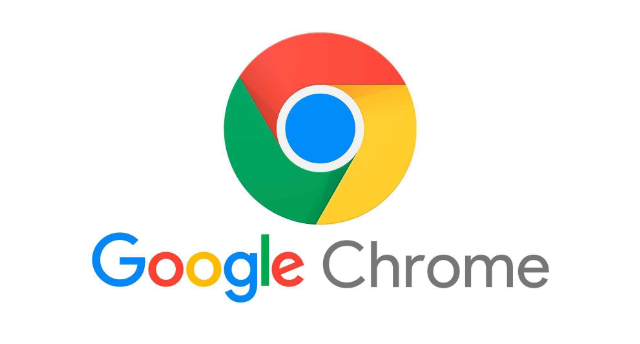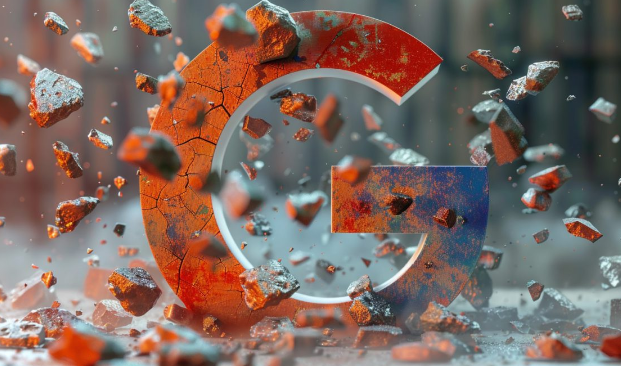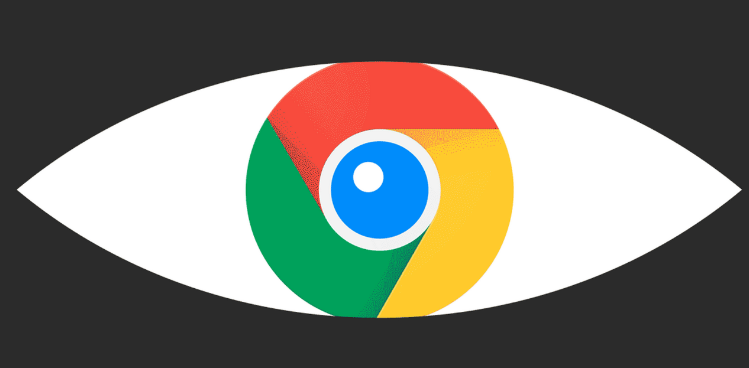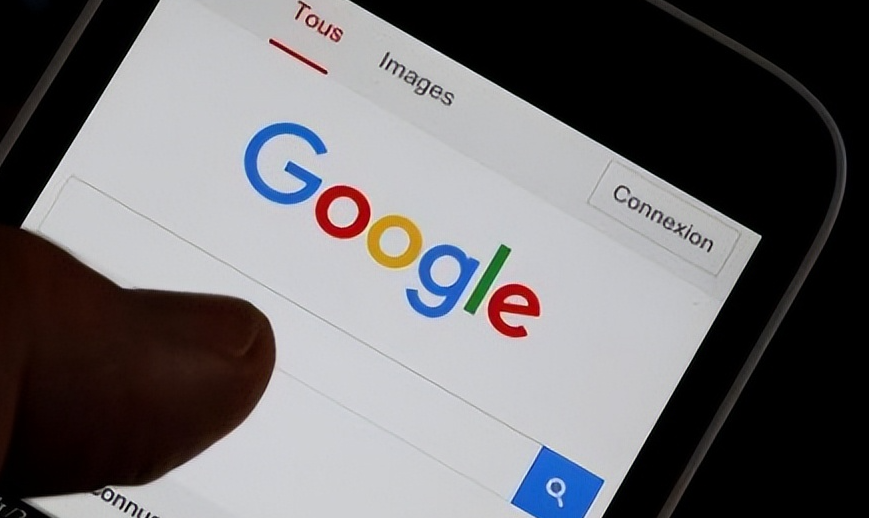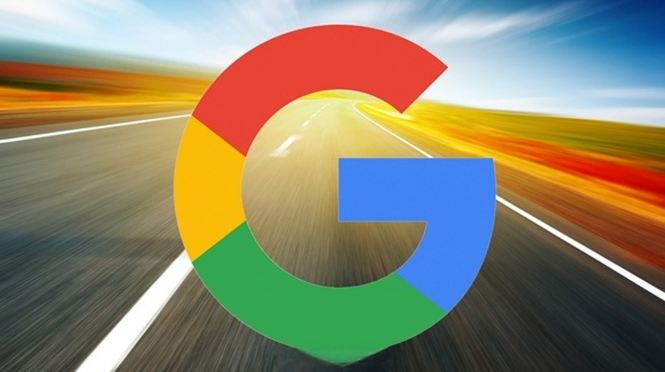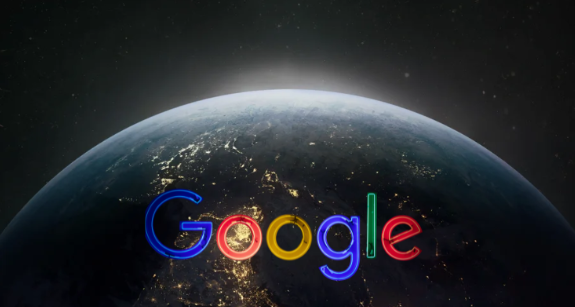教程详情
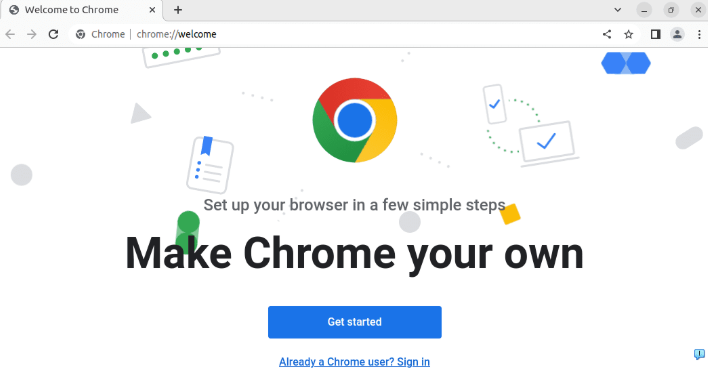
1. 检查浏览器设置中的扩展程序管理
- 打开Chrome浏览器,点击右上角的三个点,选择“设置”选项。
- 在设置页面中,找到“高级”选项并点击进入。
- 进入“扩展程序”管理页面,查看是否有被禁用的插件。如果有,点击插件下方的“启用”按钮来开启它。
2. 调整安全浏览设置
- 在Chrome浏览器的设置中,找到“安全浏览”相关设置选项(可能在“隐私和安全”板块下)。
- 将安全浏览级别调低(但这种做法不推荐,因为可能会降低浏览器的安全性)。或者关闭“增强型保护”的选项,以允许特定插件运行。不过需要注意的是,这样可能会使浏览器更容易受到恶意软件的攻击,所以要确保插件来源可靠。
3. 检查插件的兼容性
- 如果插件是因为与浏览器版本不兼容而被自动禁用,可以尝试更新插件到最新版本(如果是从官方应用店安装的插件,可能会自动更新;如果是其他来源的插件,需要手动查找并安装更新)。
- 若插件过旧且没有更新,可能需要寻找替代插件或者联系插件开发者了解是否有适配新版本浏览器的计划。
4. 解决因文件权限问题导致的插件禁用
- 找到Chrome浏览器在本地计算机上的用户数据文件夹,路径通常是`C:\Users\你的用户名\AppData\Local\Google\Chrome\User Data\Default`。
- 在该文件夹下找到名为“Secure Preferences”的文件(需要先开启系统的隐藏文件显示功能才能看到)。
- 右键点击该文件,选择“属性”,将“只读”属性去掉。然后重启浏览器,看插件是否能够正常使用。
5. 使用开发者模式安装插件(如果适用)
- 在Chrome扩展管理页面,勾选“开发者模式”。
- 如果你有插件的未打包文件夹或者`.crx`格式的安装包,可以将它们拖到扩展管理页面进行安装。不过,以开发者模式运行的扩展程序,Chrome会提示可能损害计算机,所以如果不是开发者,从安全角度考虑应谨慎使用这种方式。
综上所述,当Google浏览器中的下载插件被自动禁用时,可以通过上述多种方法尝试重新开启或解决问题。但请务必注意操作过程中的安全性和合规性,避免引入潜在的安全风险。